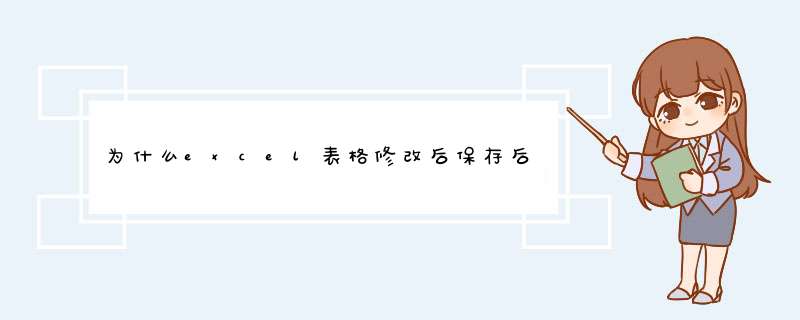
excel表格修改后保存再次打开是保存前的内容是上次保存失败造成的,需要再次保存,保存方法为:
1、首先先打开电脑界面,然后双击桌面上面的excel表格。
2、此时打开excel表格,然后点击左上角的文件选项。
3、然后在出现的选项中,选择“文件”——“另存为”选项。
4、在d出的“另存为”的对话框中,选择保存的位置,然后输入保存的名称,点击“保存”按钮即可。
1、首先我们需要点击“文件”
2、进入页面后,点击“选项”
3、选择“保存”
4、然后在d出的界面中能看到下图红框中的内容,它就是恢复文件保存的位置
5、在“我的电脑”中对照上图的路径打开对应的文件夹
6、双击此文件夹
7、如图所示就是你想要恢复的文件,双击打开它就可以了啊。
一、保存的时候注意一下保存类型,默认的保存类型应该是“xls”。可以打开“我的电脑——工具——文件夹选项——查看”,在“高级设置”里,找到“隐藏已经文件类型的扩展名”,将前面的对勾去掉。这样就可以看到保存的文件是不是xls文件了。二、如果保存类型不是“xls”,那么保存的时候选择“菜单——另存为”,在保存对话框中,将存贮类型选为"MicrosoftOfficeExcel工作薄"。
三、可能是其它人误 *** 作,或其它软件把EXCLE模板修改了,这种情况下建议把OFFICE卸载,把C盘和软件安装目录下有关OFFICE的文件夹全部删掉,然后重装。
欢迎分享,转载请注明来源:内存溢出

 微信扫一扫
微信扫一扫
 支付宝扫一扫
支付宝扫一扫
评论列表(0条)